
INHOUDSOPGAWE:
- Stap 1: Stap 1: Skakel u telefoon aan
- Stap 2: Stap 2: die App Store
- Stap 3: Stap 3: Gaan na die App Store
- Stap 4: Stap 4: Soek
- Stap 5: Stap 5: Tik
- Stap 6: Stap 6: 'n Probleem
- Stap 7: Stap 7: Skud bokse
- Stap 8: Stap 8: Skrap
- Stap 9: Stap 9: Kry Netflix
- Stap 10: Stap 10: Netflix hê
- Stap 11: Stap 11: Aanmelding
- Stap 12: Stap 12: tuisskerm
- Stap 13: Stap 13: Soek
- Stap 14: Stap: 14: Druk op Speel
- Stap 15: Stap 15: Taal
- Stap 16: Stap 16: Slaan oor en terug
- Stap 17: Stap 17: Gebruiker byvoeg
- Stap 18: Stap 18: Klaar
- Outeur John Day [email protected].
- Public 2024-01-30 07:26.
- Laas verander 2025-01-23 12:53.

Hoe om Netflix op 'n iPhone 6s te gebruik
Stap 1: Stap 1: Skakel u telefoon aan

Druk die sirkel in die onderste deel van die telefoon en die telefoon moet aanskakel; u moet 'n skerm sien soos die in die prent hierbo.
Stap 2: Stap 2: die App Store
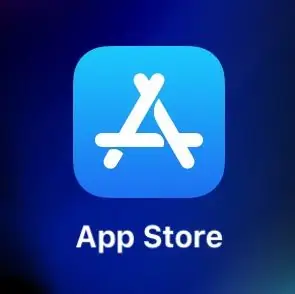
As die telefoon aangeskakel word, behoort u die tuisskerm te sien, en daar sal vierkante wees met prente daarop, druk die een met die blou agtergrond en 'n wit A -naam wat die app store genoem word, waar u programme kan aflaai. Druk daarop.
Stap 3: Stap 3: Gaan na die App Store
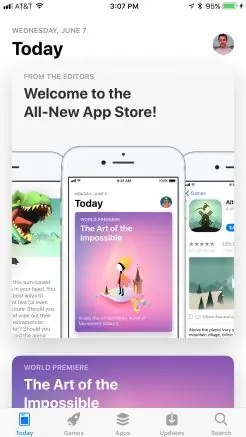
U moet die tuisskerm sien wat lyk soos op die foto hierbo, en regs onder op die skerm moet 'n plek wees waar dit 'Soek' staan, druk daarop.
Stap 4: Stap 4: Soek
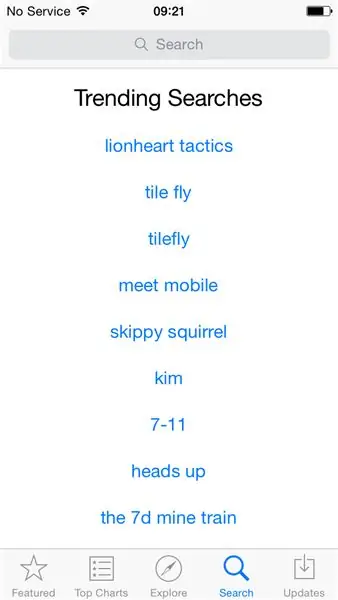
Dit is wat u sal sien as u op "Soek" gedruk het. Dit wys gewilde dinge; bo -op is daar 'n grys balk wat sê "Soek" Druk daarop en 'n sleutelbord verskyn
Stap 5: Stap 5: Tik
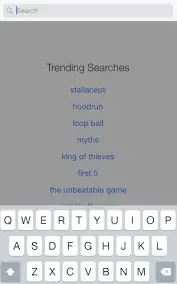
As die sleutelbord verskyn, gebruik dit en skryf 'Netflix', druk dan op die blou soekbalk op u sleutelbord in die regter onderste hoek.
Stap 6: Stap 6: 'n Probleem
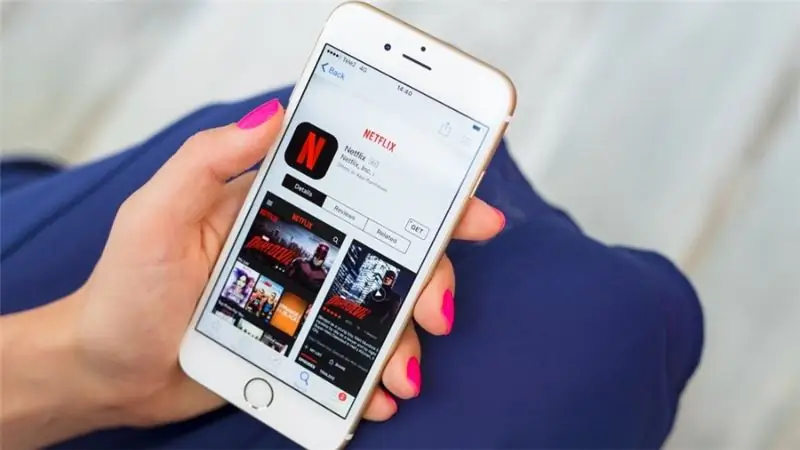
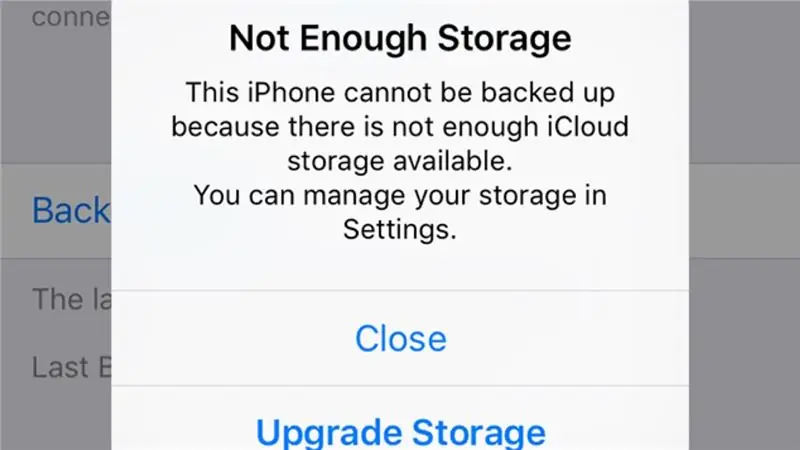
U skerm moet so lyk, en druk op "Kry" in die blokkie. Ag nee, die stoorplek is vol! Ons moet 'n paar dinge uithaal.
Stap 7: Stap 7: Skud bokse
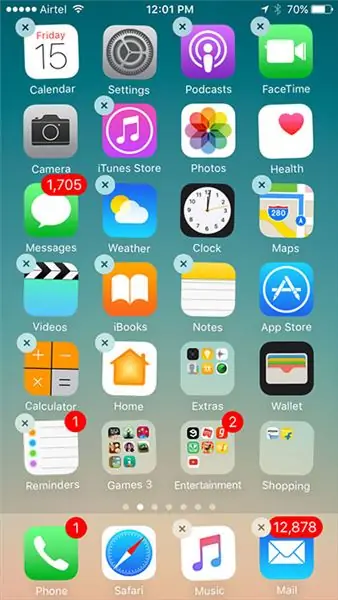
Druk een van die kleurvolle vierkante en hou dit vas; die vierkante sal dan begin skud en 'n "X" in die linker boonste hoek hê. en druk die "X" op enige program wat u wil verwyder
Stap 8: Stap 8: Skrap
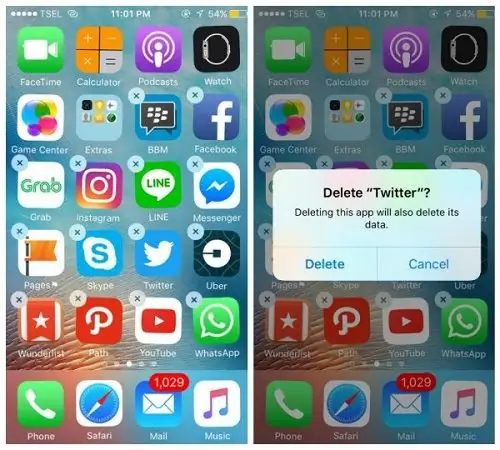
Dit verskyn wanneer u 'n app wil verwyder, en druk op 'Delete' in die onderste linkerhoek.
Stap 9: Stap 9: Kry Netflix
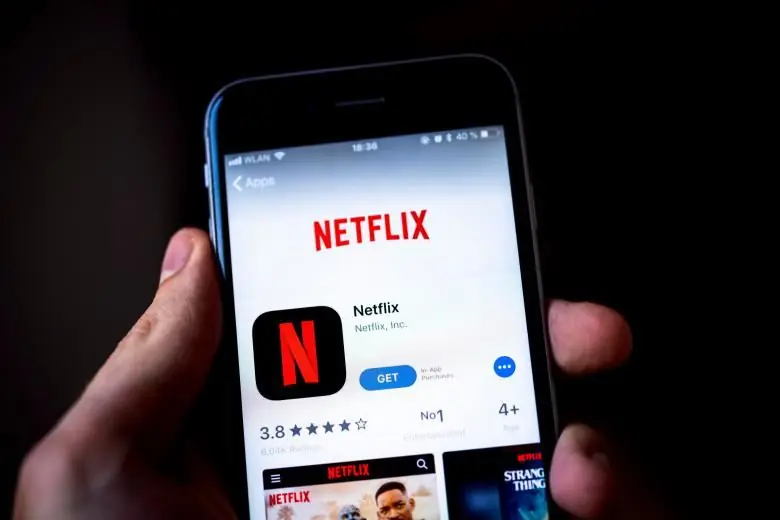
Gaan nou terug na die app store deur die stappe 2-6 te herhaal en druk op 'Get', 'Get', dan verander dit na 'Open' as dit klaar is met die installering, druk dit.
Stap 10: Stap 10: Netflix hê
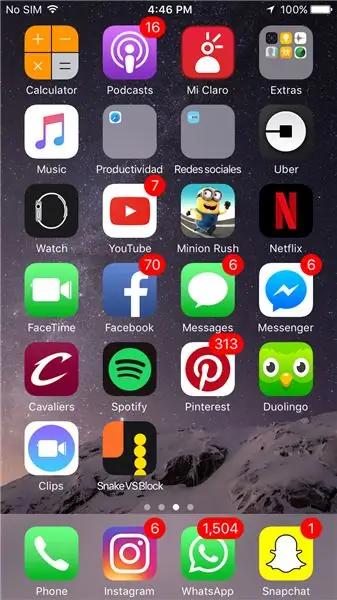
Nou het jy Netflix! U het nou ook toegang tot dit op u tuisskerm!
Stap 11: Stap 11: Aanmelding
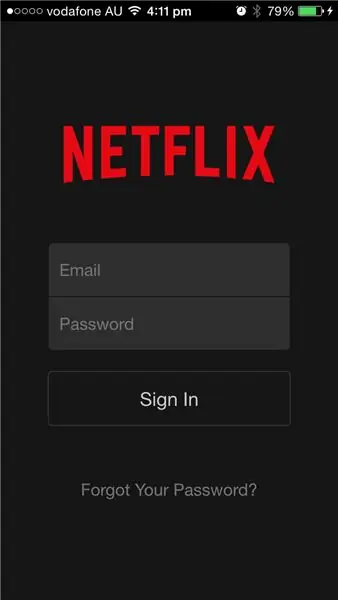
Om programme en films te kyk, moet u 'n e -posadres en wagwoord invoer in die afdelings hierbo.
Stap 12: Stap 12: tuisskerm
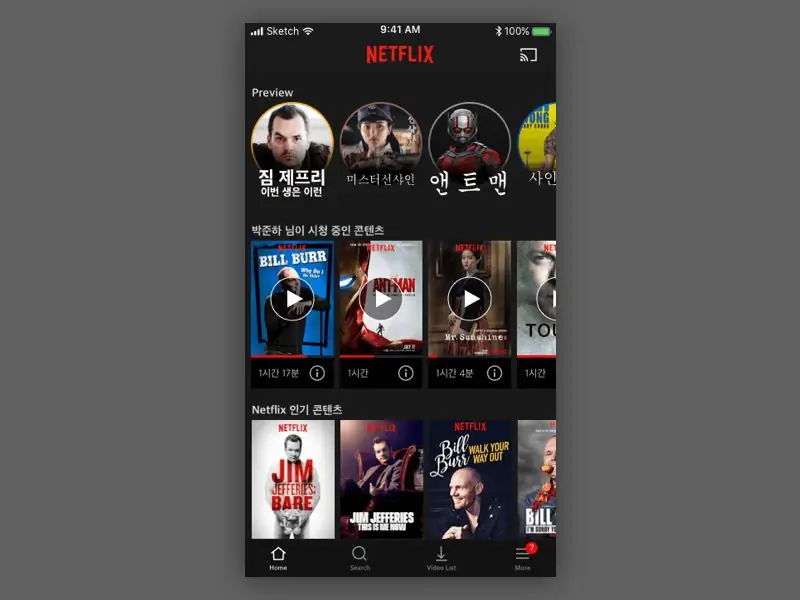
Die tuisskerm moet so lyk: onderaan moet u 'n balk sien met 'n gedeelte wat sê soek, druk dit.
Stap 13: Stap 13: Soek
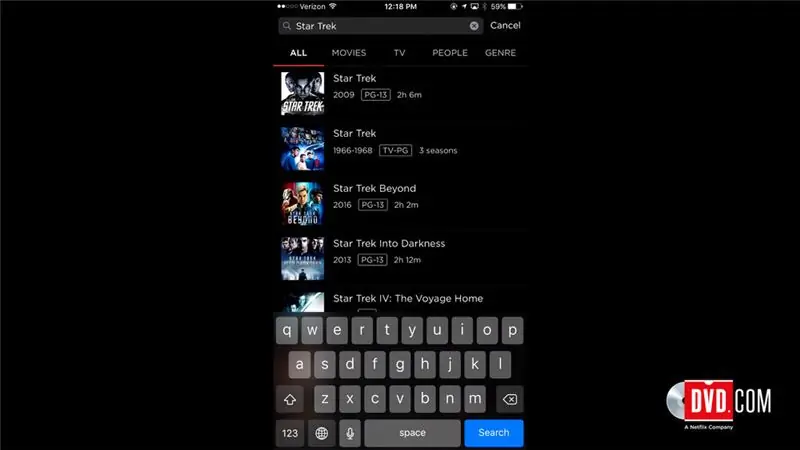
U sal dit sien verskyn nadat u op 'Soek' gedruk het, en met die sleutelbord kan u die program of film wat u wil kyk, tik.
Stap 14: Stap: 14: Druk op Speel
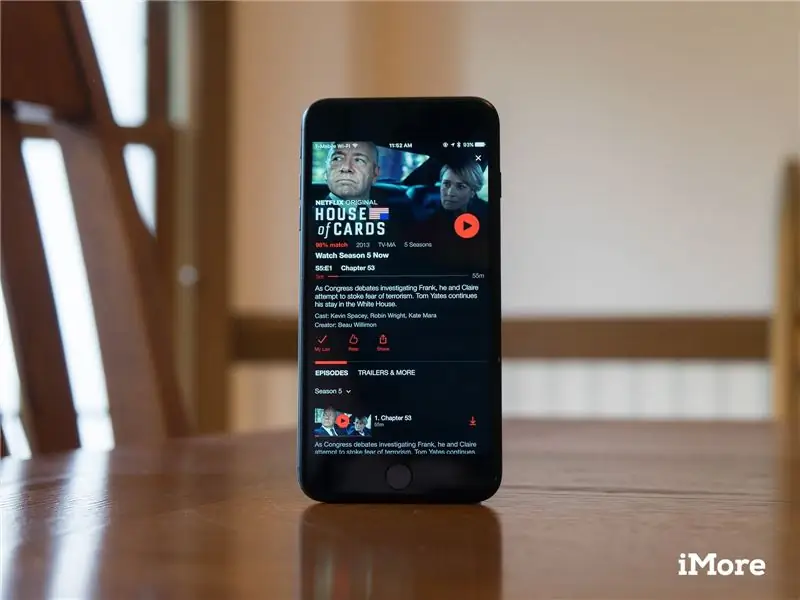
As u 'n program of film sien wat u wil sien, druk dit en 'n skerm soos hierdie moet verskyn, druk die driehoek met 'n rooi agtergrond en die film of program begin speel.
Stap 15: Stap 15: Taal
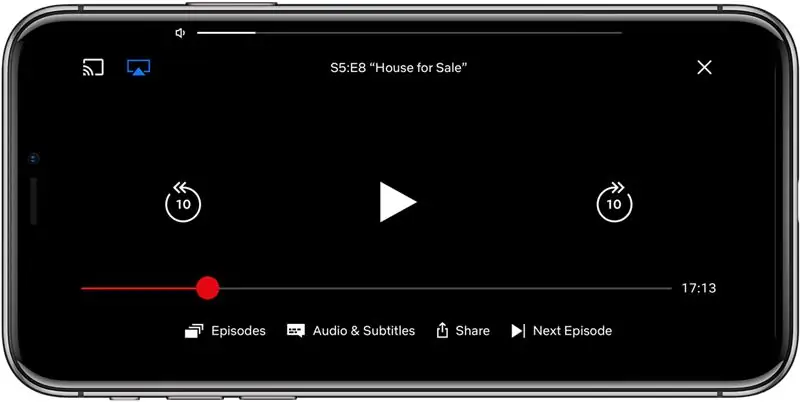
As u die taal van 'n film of 'n vertoning wil verander, raak net die skerm aan, en daar moet 'n plek wees waar dit 'Audio & Subtitles' staan, druk dit en die opsies sal verskyn vir 'n taalverandering in klank en onderskrifte.
Stap 16: Stap 16: Slaan oor en terug
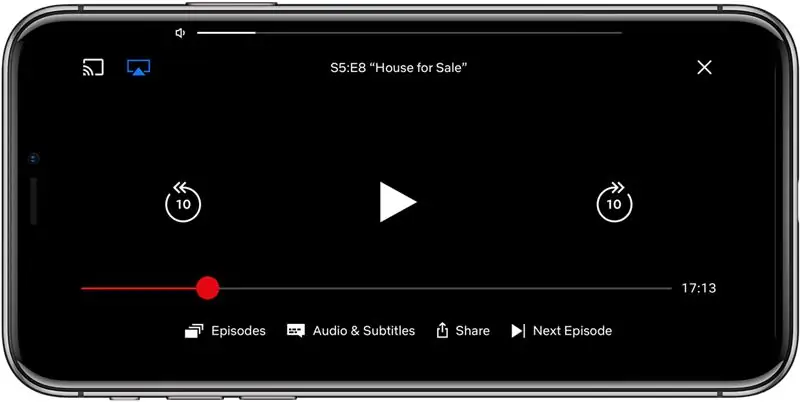
As u vooruit wil spring of terug wil gaan, raak die skerm en daar is 'n geboë pyl met 'n 10 in elke kant, links is om 10 sekondes terug te gaan en regs is om 10 sekondes vorentoe te gaan.
Stap 17: Stap 17: Gebruiker byvoeg
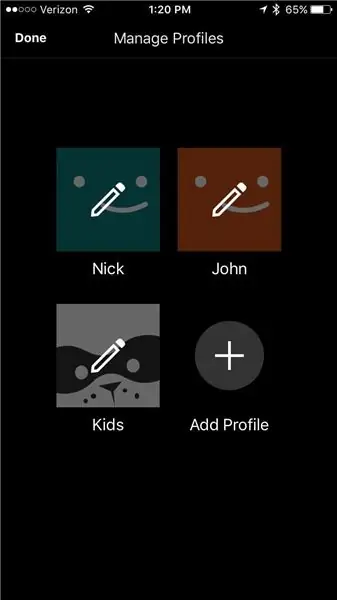
As u wil toelaat dat iemand u rekening vir Netflix gebruik, maar u lys of 'Kyk later' nie deurmekaar is nie, klik dan op 'Voeg profiel by' en maak 'n aparte aan vir hulle.
Stap 18: Stap 18: Klaar

Nou weet u hoe u Netflix kan gebruik! Die einde!
Aanbeveel:
Hoe om kode op diskord (selfoon) te formateer: 10 stappe

Hoe om kode op diskord (selfoon) te formateer: hierdie instruksieset is vir mense wat gereeld kodeer en ook die diskord -app gebruik
Gratis energie? Laai u selfoon op met 'n handkrukopwekker: 3 stappe

Gratis energie? Laai jou selfoon op met 'n handkrukopwekker: Probleem: 'n Mobiele telefoon loop altyd buite die telefoon. Selfone het 'n noodsaaklike rol in almal se lewens geword. U blaai, speel en stuur boodskappe en spandeer elke minuut met u telefoon. Ons betree die era van Nomophobia, No Mobile Phone Phobia. Y
Hoe u u privaatheidsinstellings van Google op selfoon kan verander: 11 stappe

Hoe u u privaatheidsinstellings van Google op selfoon kan verander: Google word wêreldwyd wyd gebruik, maar sommige mense besef nie dat Google baie funksies het wat toegang tot u persoonlike data of inligting het nie. In hierdie tutoriaal word u geleer hoe u u instellings in u persoonlike rekening kan verander om die beperking van
Voed 'n selfoon/selfoon met 'n eksterne battery of elektrisiteit: 3 stappe

Voed 'n selfoon/selfoon met 'n eksterne battery of elektrisiteit: inleiding. Hierdie idee werk slegs met telefone of tablette as die battery verwyderbaar is. Die waarneming van polariteit is natuurlik belangrik. Wees versigtig om nie u toestel deur nalatigheid te beskadig nie. As u onseker is oor u vermoë om dit te doen
Selfoon laai hanger: 3 stappe

Selfoon laai hanger: hierdie instruksies sal jou vertel hoe jy 'n stuk vilt aanmekaar kan vasmaak om jou selfoon of 'n ander apparaat wat af en toe opgelaai moet word, op te hang, en jy weet nie waar om dit neer te sit nie … hmm , ja … om dit op te hang met die prop by die muurprop
